
时间:2020-08-26 20:42:15 来源:www.win10xitong.com 作者:win10
总是看见有些用户遇到了win7系统出现错误0xc000007b问题后就手足无措,如果对于老鸟来说就很简单就可以处理,但是对于新手处理win7系统出现错误0xc000007b的问题就很难,如果你想靠自己解决win7系统出现错误0xc000007b的问题但是又不知道该怎么办,小编今天想到一个解决的思路:1、首先准备一个≥8的U盘,制作一个U盘启动盘,下载U盘启动制作工具;2、然后我们将U盘连接到计算机中,进行制作U盘启动工具盘,制作方法可以参考就这个难题很容易的解决啦。win7系统出现错误0xc000007b问题下面我们一起来看看它的详尽处理办法。
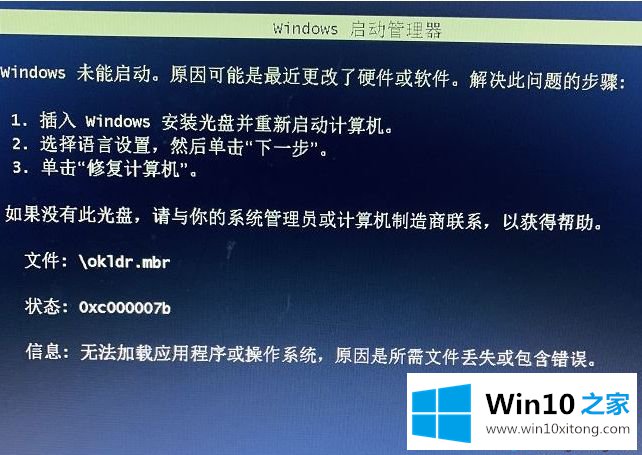
1、首先准备一个≥8的U盘,制作一个U盘启动盘,下载U盘启动制作工具;
2、然后我们将U盘连接到计算机中,进行制作U盘启动工具盘,制作方法可以参考:
3、然后将之前下载的win7系统iso文件解压得到的GHO镜像文件复制到U盘中;
4、将制作好的U盘启动盘连接到无法开机的电脑中,然后开机按下启动项择键(大部分可能为F12 F11 ESC F9 等 据你电脑而定),出现启动项选择后选择U盘进入;
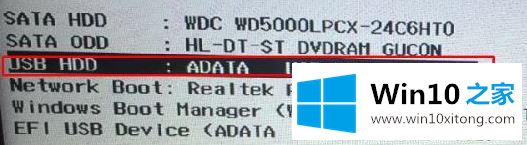
5、进入PE选项界面选择进入 win8 pe系统;
6、进入到pe系统,我们会发现和win7系统很像的操作界面,我们打开桌面上的DG分区工具,点击【硬盘】-【“转换分区表类型为MBR格式”】,查看该选项是否灰色,如果不是灰色的则需要删除分区转换成mbr,点击“硬盘”——“删除所有分区”,删除前确保资料已经转移,删除后,点击【保存更改】;
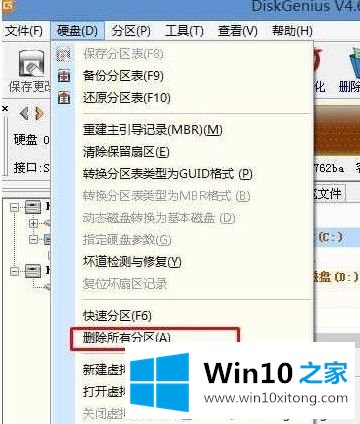
7、分区删除之后,然后点击 硬盘 -- 装换硬盘分区表类型 为 MBR 格式 ,点击【保存更改】;
8、点击 快速分区 ,勾选 分区表类型为 MbR ,勾选了重建主引导记录MBR,选择需要分区的个数以及大小,当然大家可以点击“自定”来设置合适的分区,按下确定后开始分区(如果是固态硬盘或者是东芝的硬盘要进行4K对齐一下),如下图:
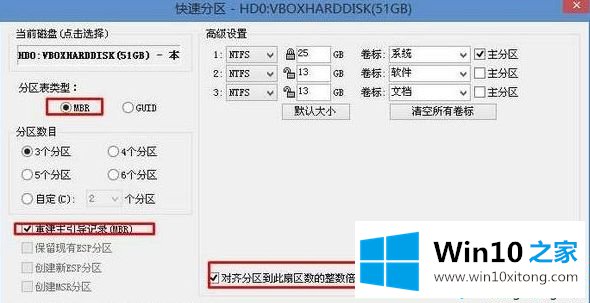
9、分区完成后运行桌面的"一键装机还原"工具,然后选择win7系统镜像文件,以c盘为系统盘,把win7系统安装在c盘中,点击确定即可开始安装!
等待释放GHO安装程序,电脑便会自动重启电脑。重启后,我们将U盘从电脑上拔掉,系统会自动完成后续的程序安装,直到看到桌面即可完成安装!
上面给大家介绍的就是win7系统改装win7系统出现错误0xc000007b的详细解决方法,希望以上内容可以帮助到大家。
许多朋友都遇到了win7系统出现错误0xc000007b的问题,只需要按照上面小编说的方法去做,就可以解决,今天的内容到这里就结束了,解决方法很多种,如果你有更好的方法建议,可以给本站留言,谢谢大家。